smartsvn for mac是mac平台上的一款功能强大的Subversion客户端,十分适合团队协作任务,能够有效避免重复提交、重复修改等团队协作中的问题。smartsvn for mac可以运行在Linux,Mac OS X,OS/2,Unix和Windows(Java编写)。除了基本的Subversion命令如checkout,update,commit,merge以外,它也支持标签和分支处理(无需处理URL),有内置的比较和冲突解决工具,无需安装其他工具就可以处理SVN工作拷贝。其最大的优势就是操作非常简单和方便,多有操作都可以通过鼠标点击完成.该软件的其它特性还包括:支持多种认证机制:svn、svn+ssh、http、https、HTTP的代理支持-支持所有的svn命令-支持标签操作-智能化程度高-方便的导航系统。
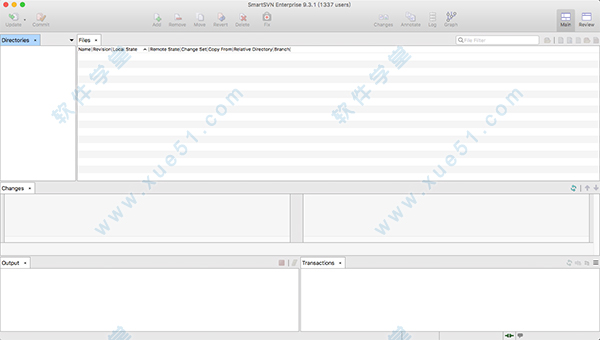
安装破解教程
1. 打开【smartsvn931_7969.dmg】文件,点击【同意】。
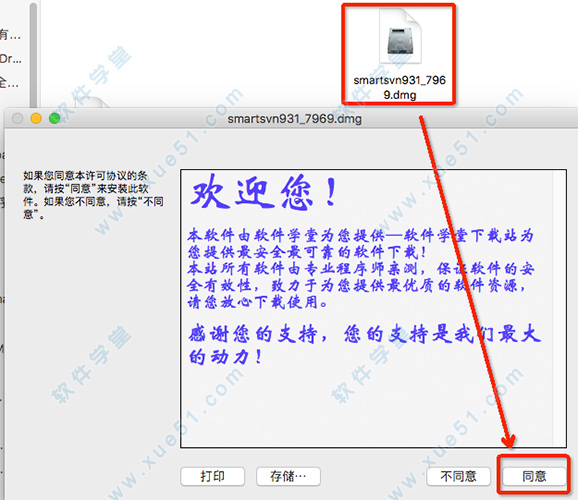
2. 将【Visual Studio Code.app】拖入到【Applications】中。
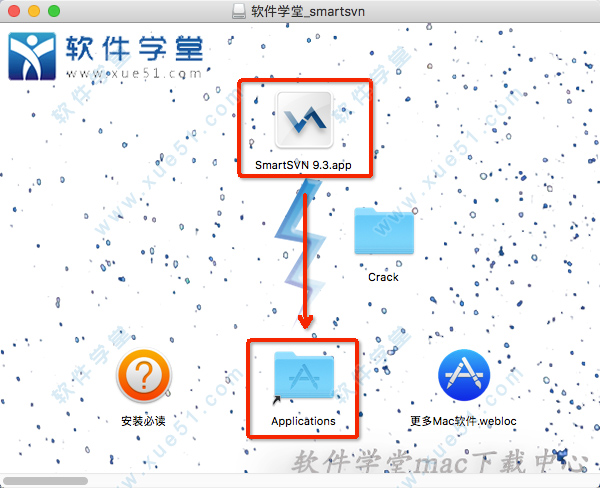
3. 请准备好
jdk环境双击打开【Crack】文件夹,运行【syntevo_keygen.jar】,在【Application】的下拉框中选择Syntevo_keygen,剩下的【Name】和【Email】随意填,然后点击右下角的【.generate!】,生成【smartsvn.license】破解文件,选择好生成的位置并记住它,之后的步骤中要用。
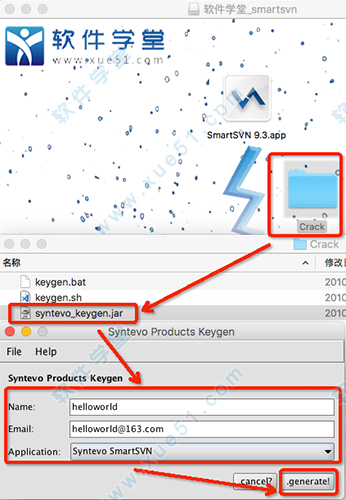
4. 生成破解文件成功,点击【确定】。
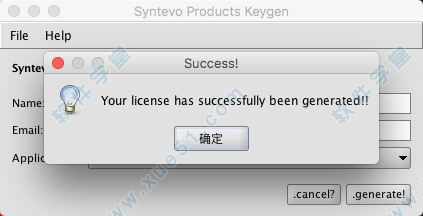
5. 打开【Dock】左侧的【Finder】,在【应用程序】中找到并运行【SmartSVN 9.3.app】,开始下一步的破解工作。
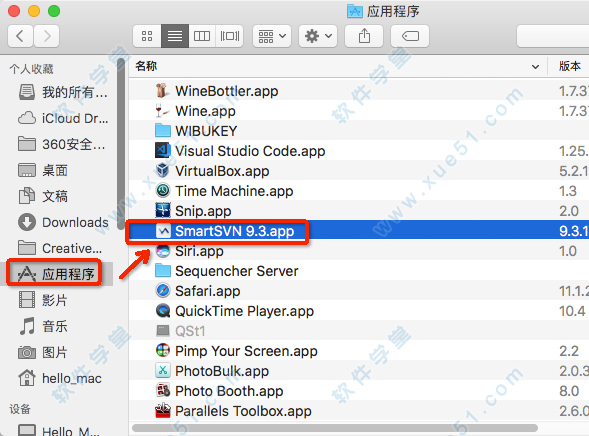
6. 勾选第一个的【understand and agree to all terms and conditions of the license agreement】,然后选择下面的【Registered Professional or Enterprise edition】,点击右侧文件夹图标,将会弹出文件浏览窗口,定位到刚才生成破解文件【smartsvn.license】的位置,选择该文件并点击右下角的【Continue】。
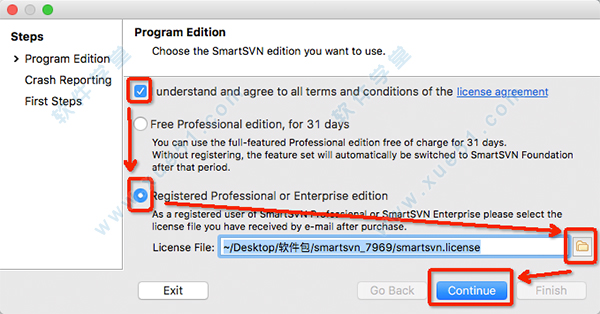
7. 破解成功,有效期截止到2099年9月26日。。。
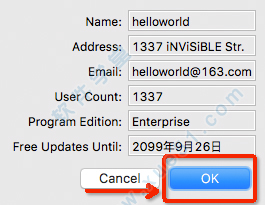
8. 取消勾选【Automatically send ‘crash footprints’ after an internal error has occurred】,然后点击右下角的【Continue】
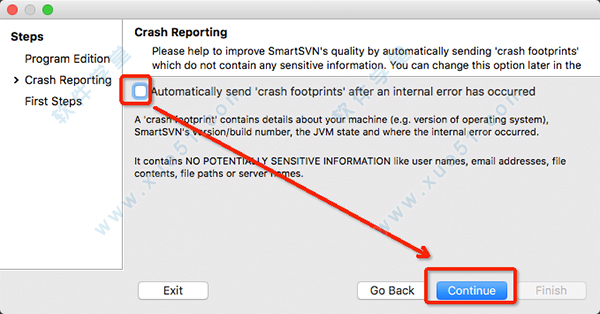
9. 点击右下角的【Finish】,完成smartsvn for Mac 的破解工作,至此,您可以尽情享受来自smartsvn for Mac的愉悦旅程了!
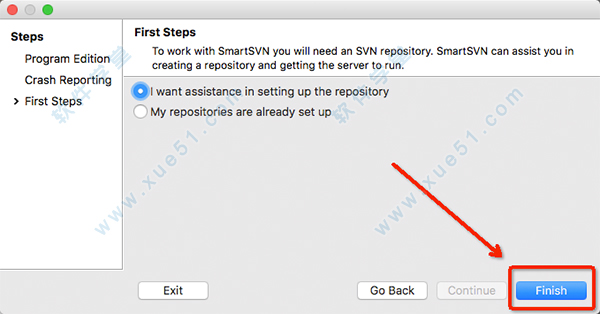
安装注意事项
部分Mac系统用户可能无法直接安装,若遇到【app已损坏,无法启动。你应该将它移到废纸篓。】提示时,建议进行以下操作:
1. 打开系统偏好设置,选择【安全性与隐私】
2. 点击右下角锁状图标,输入密码解除锁定
3. 在【允许从以下位置下载的应用】的三个选项里,选择最下方的【任何来源】
4. 重新启动程序
*如果打开【安全性与隐私】后没有发现【允许从以下位置下载的应用】选项的用户,可以进行以下操作:
1. 复制括号内代码:【sudo spctl --master-disable】
2. 在【应用程序】-【实用工具】中找到【终端.app】打开,粘贴之前复制的代码,回车键运行。
3. 重新启动程序*破解需要在无网络的情况下进行,请先断开电脑的网络连接
注意事项
1. 安装过程中,如果出现如下对话框提示,请务必点击【继续】。


2. 用户如果下载软件后(请确保已下载完的.dmg文件是完整的,不然打开文件的时候也会出现文件损坏无法打开),在打开【.dmg文件】的时候提示“来自不受信用的开发者”而打不开软件的,请在“系统偏好设置—安全性与隐私—通用—允许从以下位置下载的应用”选择“任何来源”即可。

使用教程
一、从服务器上获取(拉取)代码
Project------>Check Out
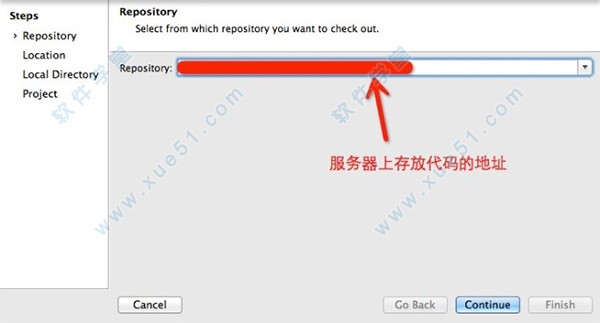
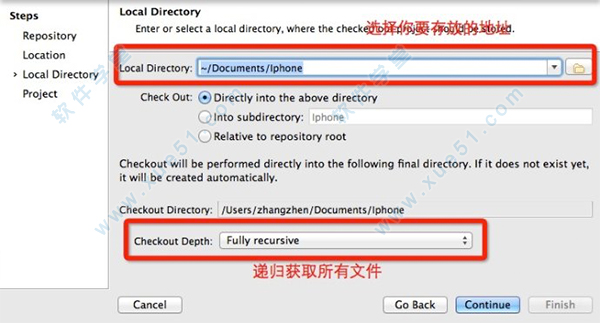
二、提交代码到服务器
通过上述的操作,在本地指定的目录下,就存在了从服务器上下载下来的代码文件。
提交代码,就相对简单了。
1.右击你要提交的代码,进行相应操作:
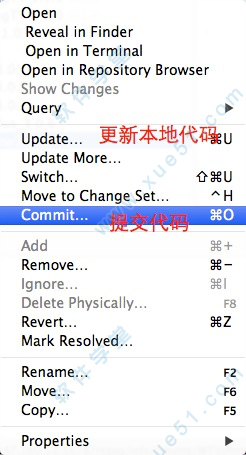
2.选中,要操作的文件夹,使用快捷按钮:

如果是你一个人对代码进行操作,那一般不会冲突。如果多个人同时操作一个项目,那么,就要防止冲突。
一般可以这么操作:
1.从服务器Update到最新的代码到本地。
2.修改本地代码(工作ing……)。
3.提交代码前,先Update一次(因为被人可能已经提交过代码了,为避免本地版本过低)。
4.Commit自己的代码,到服务器。
三、常见问题
1.Smart SVN 无法上传*.a文件。
默认情况下,Mac上SVN配置文件,是不允许上传.a文件的,需要单独配置。
使用Smart SVN上传.a文件失败时,可以进行查看,并且重新单独上传。

这样,就能看到上传失败的文件。
选中要上传的.a文件,并且点击:
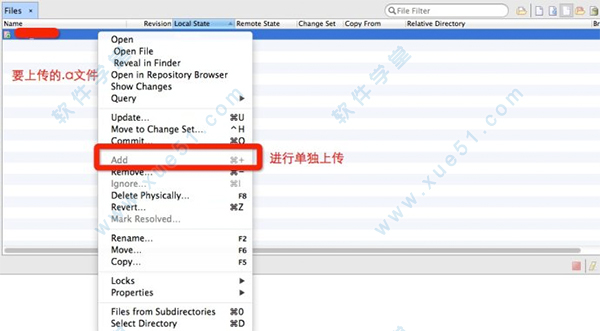
当然,可以设置电脑上的关于SVN的配置文件。来修改,让Smart SVN 允许上传.a文件。
2.修改电脑上的SVN配置文件。
打开~/.subversion/config所在的文件夹。
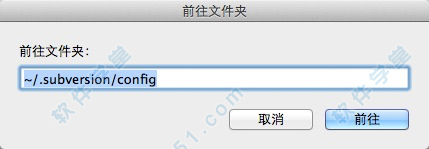
用记事本打开config文件,找到global-ignores项。global-ignores项列出的就是不允许上传的文件格式。如果你需要允许上传.a文件,那么,就将*.a删除掉。
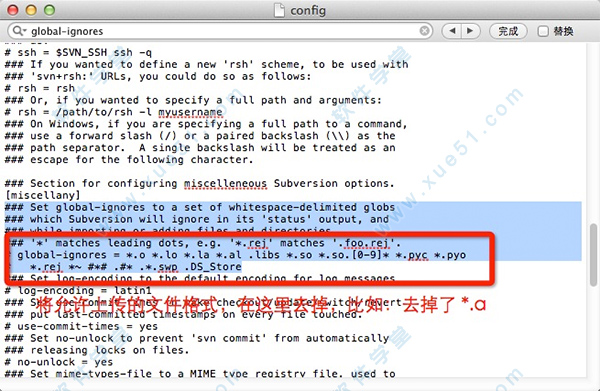
当然,我们也可以,通过Smart SVN 来进行配置。
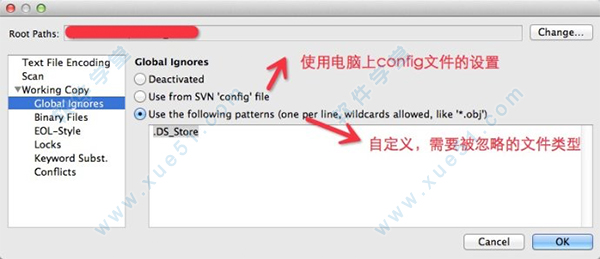
一般可以自定义为:
*.o
*.lo
*.la
*.al
.libs
*.so
*.so.[0-9]*
*.pyc
*.pyo
*.rej
*~
#*#
.#*
*.swp
.DS_Store
3.Smart SVN 上传.a文件的另一种方式。
其实,还可以将某种类型的文件,设置成Binary类型,这样,SVN就会忽略对其的检查,直接按照Binary类型来对待(SVN允许上传Binary)。通过,这种方式来达到,直接上传.a文件的目的。
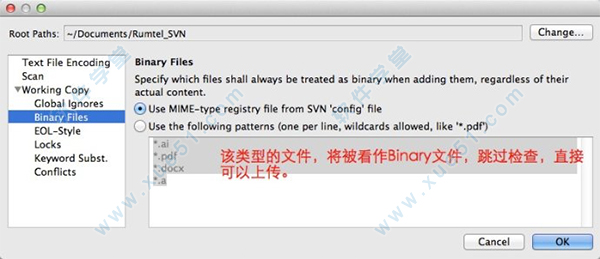
4.将本地代码,脱离SVN控制。
其实,每个被SVN控制的文件夹,都有一个隐藏的文件*.svn,也就是记录和管理该目录下的文件。
可以通过,控制台命令,将指定目录下的.svn文件,全部删除掉,这样,就脱离了SVN。
将指定目录下所有的.svn文件删除掉,这样,SVN就无法管理该代码。
总结:其实,Smart SVN就是图形界面下的SVN管理。我们完全可以用命令行来管理!很多问题,只要了解原理,都可以迎刃而解。
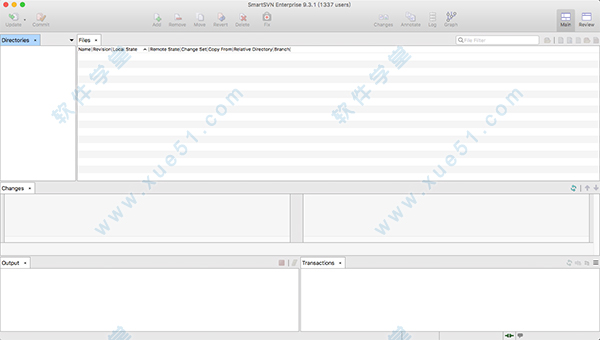
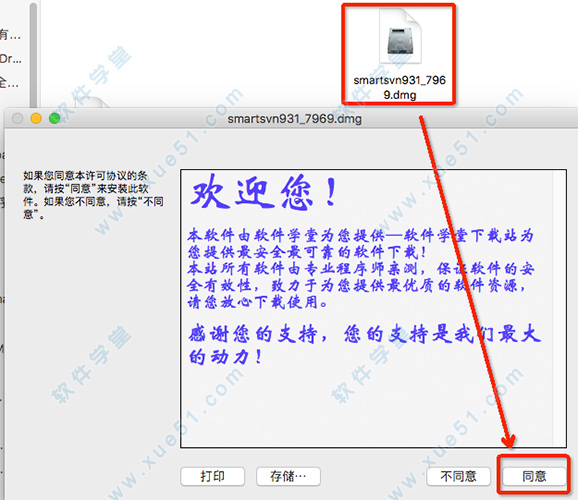
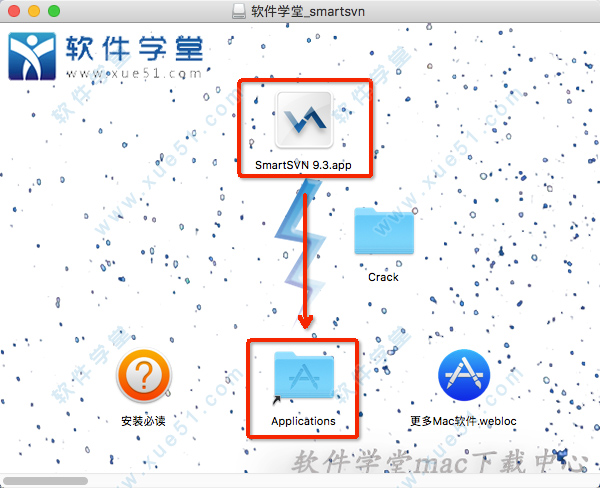
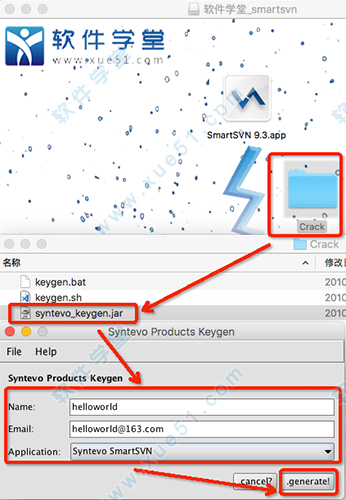
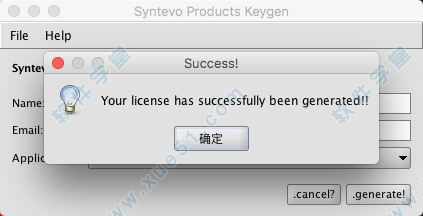
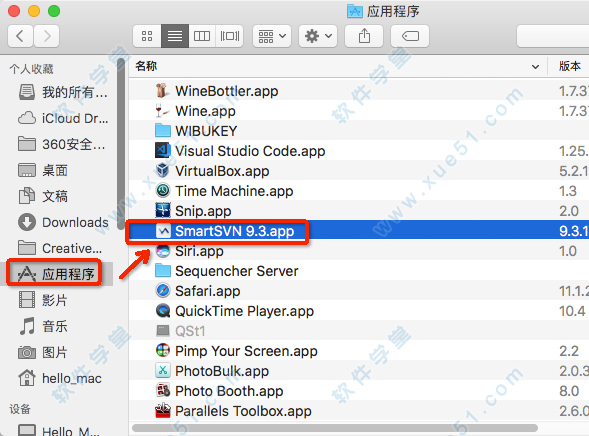
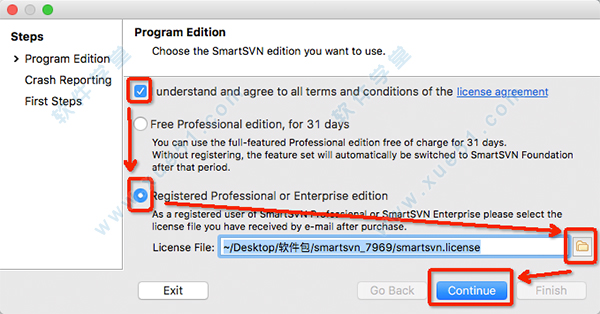
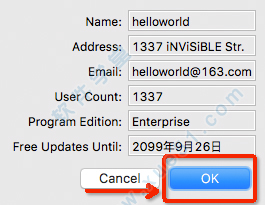
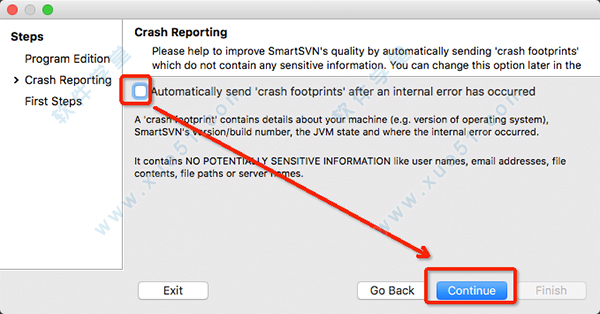
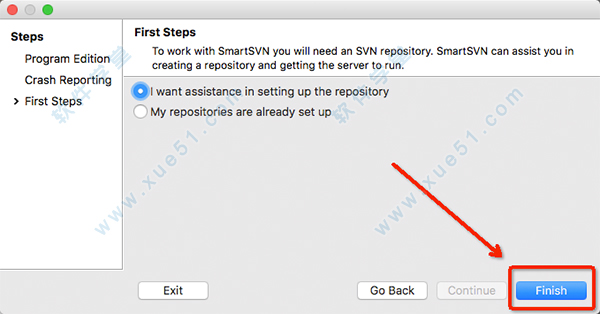



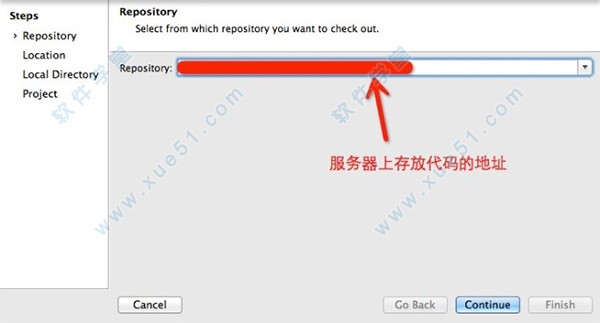
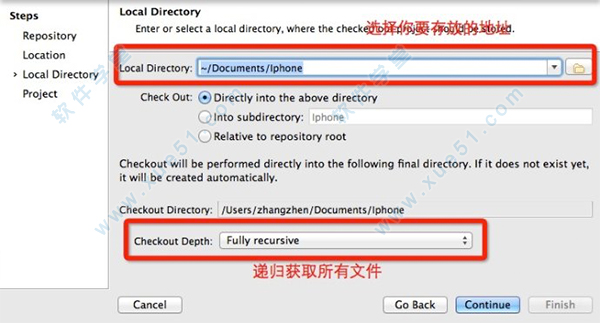
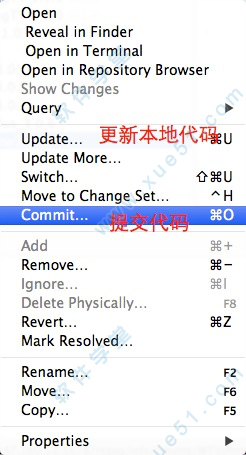


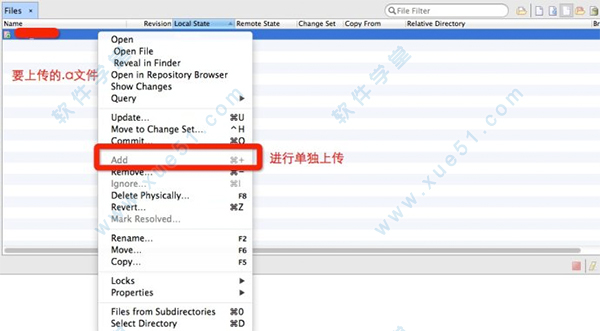
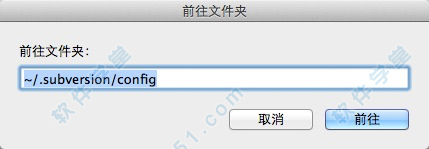
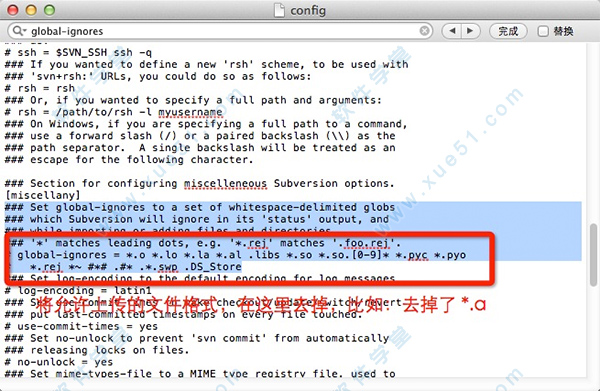
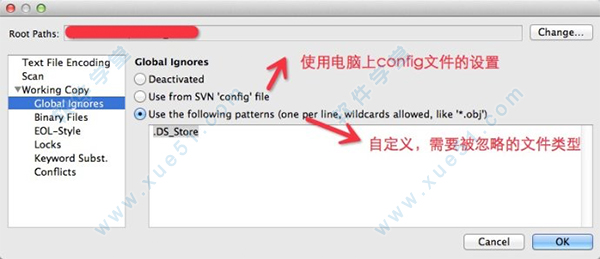
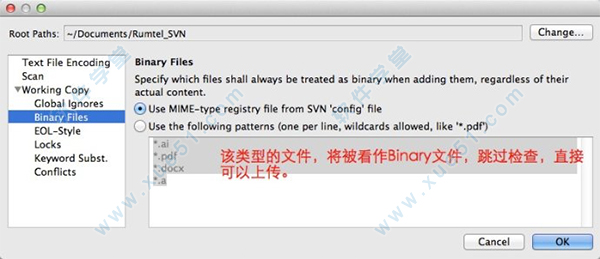
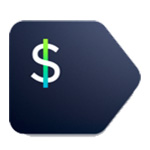
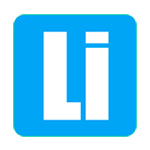
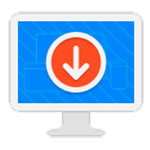
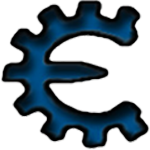




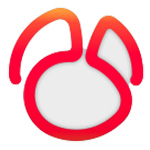

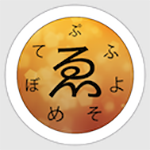





0条评论